Q.販売王17/17 販売・仕入・在庫をアンインストールし、使用したフォルダーも削除する方法
以下の操作にてアンインストールができます。
※アンインストールを行う前に、ご使用のデータのバックアップを必ずお取りください。アンインストール時にはデータを削除する必要があります。
<操作方法>
1.「DropDatabase」を行います。「DropDatabase」とは販売王のデータベースを削除する操作です(この操作により販売王のデータはすべて削除されます)。
(ア) 販売王17/17 販売・仕入・在庫を終了します。
(イ)デスクトップ上の販売王17/17 販売・仕入・在庫のアイコンを右クリックし、「プロパティ」をクリックします。
(ウ)「リンク先」を控えてください。先の作業で使用します。
(エ)[リンク先を探す]ボタン(または[ファイルの場所を探す]ボタン)をクリックします。表示された画面の中の「DropDatabaseXX.exe」をダブルクリックします(XXはお使いの製品のバージョンです)。
 (オ)データベース削除の画面で販売王17/17 販売・仕入・在庫のSQLサーバーを選択して[OK(F12)]ボタンをクリックします。
(オ)データベース削除の画面で販売王17/17 販売・仕入・在庫のSQLサーバーを選択して[OK(F12)]ボタンをクリックします。

※「SQLサーバー名」は初期値では「パソコン名¥SORIMACHI2008」になっています。インストール時に「SORIMACHI2008」の部分を変更している場合は、そちらを選択してください。
(カ)削除対象が表示されますので[OK(F12)]ボタンをクリックし、選択したSQLサーバーのデータベースを削除します。
これでデータベースの削除は完了です。
2.販売王17/17 販売・仕入・在庫をアンインストールします。
(ア)「スタート」ボタンより「コントロールパネル」-「プログラムと機能」をダブルクリックします(OSによっては「プログラムのアンインストール」や「プログラムの追加と削除」となっている場合もあります)。
(イ)「販売王17/17 販売・仕入・在庫」を右クリックし「アンインストールと変更」をクリックします(OSによってはクリックして「変更と削除」をクリックする場合もあります)。
(ウ)「プログラムの保守」画面が表示されますので「削除」を選択して「次へ(N)]をクリックします。
(エ)確認画面が表示されますので「OK」をクリックするとアンインストールが始まります。
3.販売王17/17 販売・仕入・在庫がインストールされていたフォルダーを削除します。
手順1.の(ウ)で控えたリンク先を探します。
例)販売王17の場合「C:\ProgramFiles\Sorimachi\SAL17」
販売王17 販売・仕入・在庫の場合「C:\ProgramFiles\Sorimachi\SPR17」
(ア)「スタート」ボタンを右クリックしてエクスプローラーを開きます。
(イ)「ハードディスクドライブ(C:)」-「ProgramFiles」-「Sorimachi」の順にダブルクリックします。
(ウ)販売王17の場合は「SAL17」、販売王17 販売・仕入・在庫の場合は「SPR17」フォルダーを右クリックして「削除」をクリックします。
4.ドキュメントフォルダーを開きます。
「Sorimachi」フォルダーをダブルクリックし、「SAL17」または「SPR17」フォルダーを右クリックして「削除」をクリックします。
5.データベースエンジンのアンインストールを行います。
アンインストールの前にデータベースエンジンを停止します。
※他のソリマチ製品でデータベースエンジンを使用している場合は、アンインストールは行わずに手順7.へ進んでください。
(ア)SQLServer2008 R2 Expressをお使いの場合
a:Windowsのスタートボタンをクリックし「すべてのプログラム」-「Microsoft SQL Server2008 R2」-「構成ツール」-「SQL Server構成マネージャ」をクリックします。
b:表示された画面の左側で「SQL Serverのサービス」をクリックし、画面右側の「SQL Server(販売王で使用していたインスタンス名)」を右クリックして「停止(O)」をクリックします。
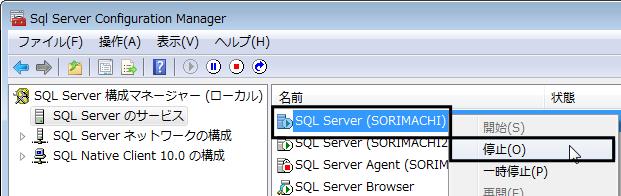
c:「状態」欄が停止になります。開いているウィンドウを閉じてください。
(イ)SQLServer2005をお使いでWindows 7/Vistaの場合
a:Windowsのスタートボタンをクリックし「すべてのプログラム」-「Microsoft SQL Server2005」-「構成ツール」-「SQL Server構成マネージャ」をクリックします。
b:表示された画面の左側で「SQL Server2005のサービス」をクリックし、画面右側の「SQL Server(販売王で使用していたインスタンス名)」を右クリックして「停止(O)」をクリックします。
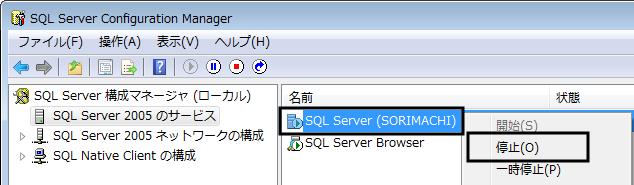
c:「状態」欄が停止になります。開いているウィンドウを閉じてください。
6.データベースエンジンを停止したら、「スタート」ボタンより「コントロールパネル」-「プログラムと機能」をダブルクリックします(OSによっては「プログラムのアンインストール」や「プログラムの追加と削除」となっている場合もあります)。
(ア)SQLServer2008 R2 Expressをお使いの場合
a:「Microsoft
SQL Server 2008 R2」を右クリックして「アンインストールと変更」をクリックします(Vistaは「アンインストール」、XPはクリックして「削除」ボタン)。
![]()
b:「追加」、「修復」、「削除」の選択肢が表示されますので、「削除」をクリックします。

c:「セットアップ サポート ルール」画面が表示されますので、[OK]ボタンをクリックします。
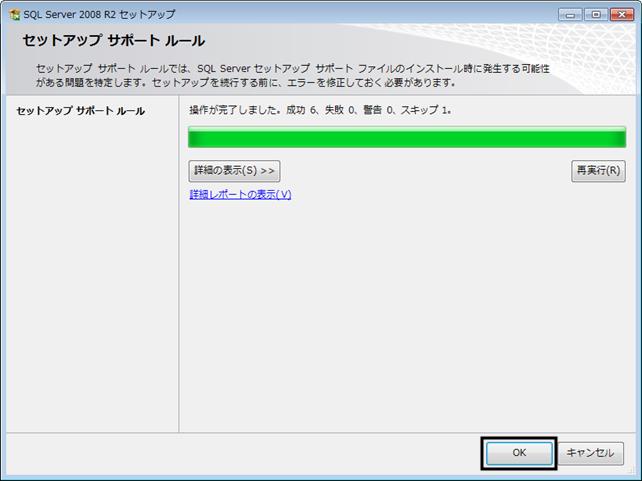
d:「インスタンスの選択」画面が表示されますので、「機能を削除するインスタンス」に販売王で使用していたインスタンスを指定して、[次へ]ボタンをクリックします。
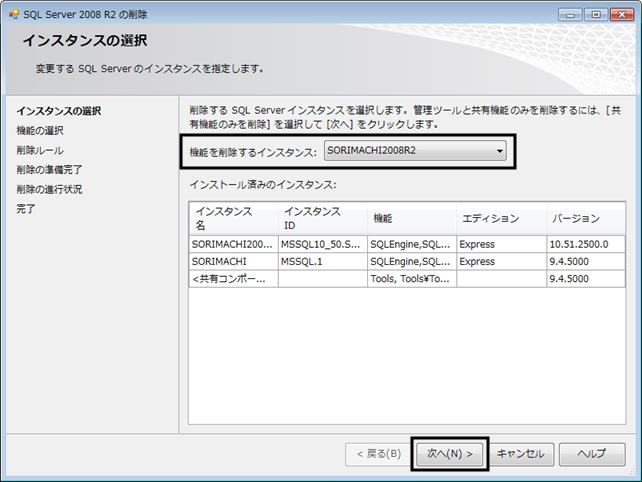
e:「機能の選択」画面が表示されますので、[すべて選択]ボタンをクリックして、[次へ]ボタンをクリックします。
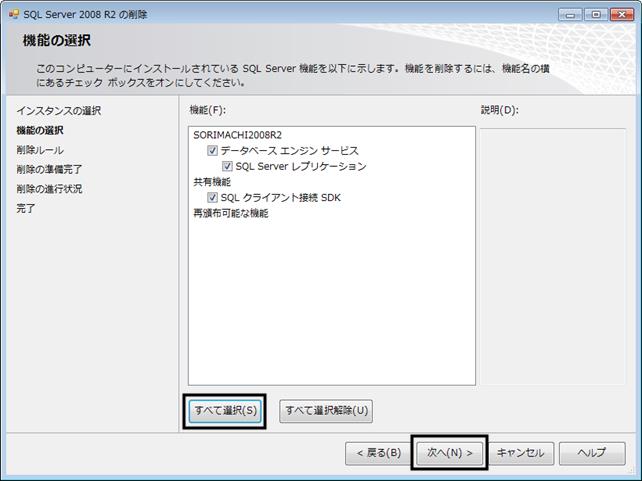
f:「削除ルール」画面が表示されますので、[次へ]ボタンをクリックします。
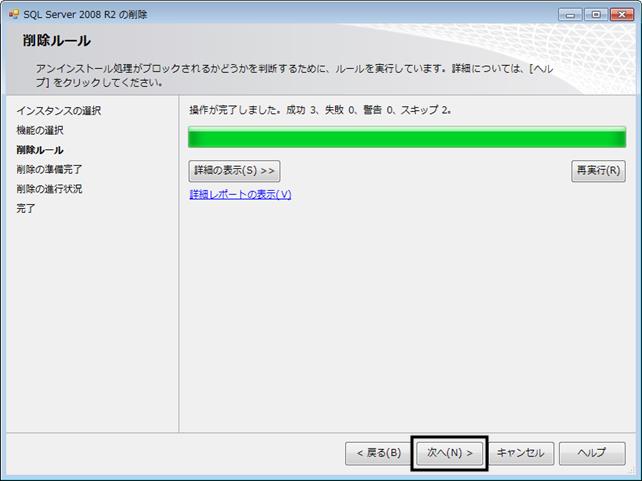
g:「削除の準備完了」画面が表示されますので、[削除]ボタンをクリックします。
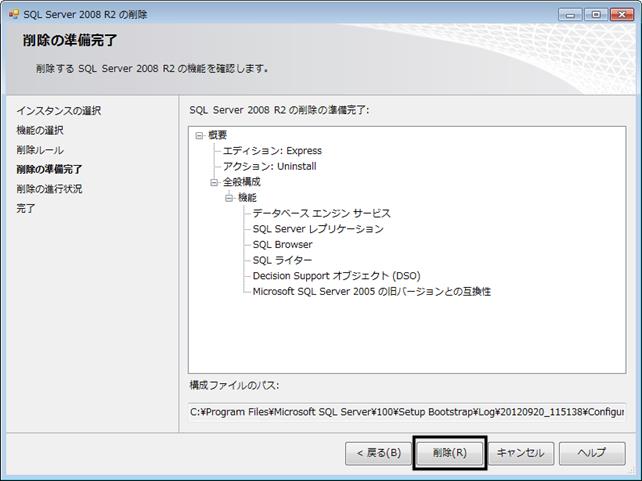
h:「完了」画面が表示されましたら、[閉じる]ボタンをクリックしますとアンインストールが完了します。
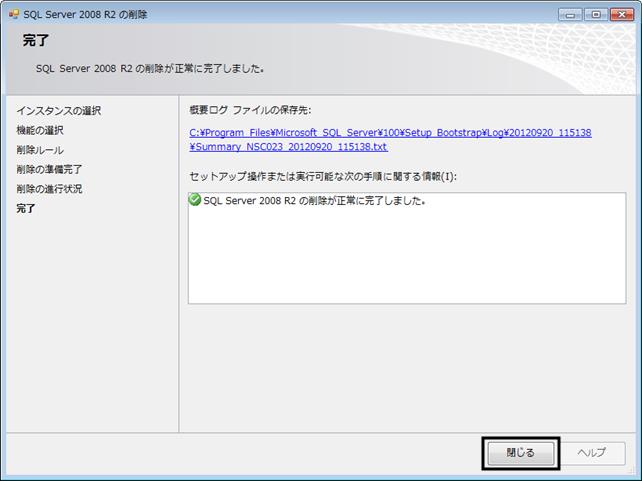
(イ)SQLServer2005をお使いでWindows7/ Vistaの場合
a:「Microsoft SQL Server 2005」を右クリックして「アンインストールと変更」をクリックします(Vistaは「アンインストール」)。
b:「コンポーネントの選択」画面が表示されます。「インスタンスの選択」欄で「SORIMACHIデータベースエンジン」を選択して[次へ(N)]をクリックします。
※「SORIMACHI」以外にインスタンスが表示されていない場合は、「ワークステーションコンポーネント」にチェックを入れてください。
c:確認画面が表示されますので、[完了]ボタンをクリックします。
d:アンインストールの進行状況が表示されますのでしばらくお待ちください。画面の表示が終わるとアンインストールが完了します。
7.「Selcommon」というフォルダーを削除します。
※旧販売王シリーズ、または顧客王シリーズを同じパソコンで使用している場合は、削除はしないでください。
手順3.と同様「スタート」メニューを右クリックでエクスプローラーを開いてください。
「C:」-「ProgramFiles」-「CommonFiles」-「SorimachiShared」を開いて、「SelCommon」フォルダーを右クリックし、「削除」をクリックしてください。
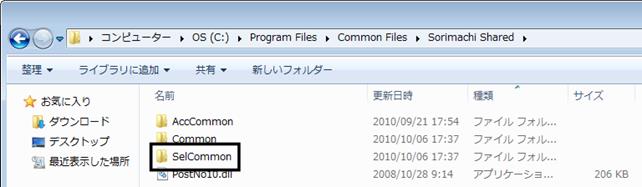
上記の操作で販売王17/17 販売・仕入・在庫のファイルはすべて削除されます。
